A fordított hatást széles körben használják a filmkészítés során, amely művészetesebb vagy komikusabb hangot ad a filmnek. A technika azonban nem korlátozódik a szakemberekre. Az amatőr videó készítők számára a fordított vagy visszatekerő effektusok könnyen alkalmazhatók iMovie. Akkor, a videoklipek megfordítása az iMovie alkalmazásban? A következő cikk teljes útmutatást nyújt Önnek. Mivel az iMovie egynél több platformon működik, megtanulja, hogyan lehet a videókat visszafordítani iMovie Mac rendszeren, iPad és iPhone.
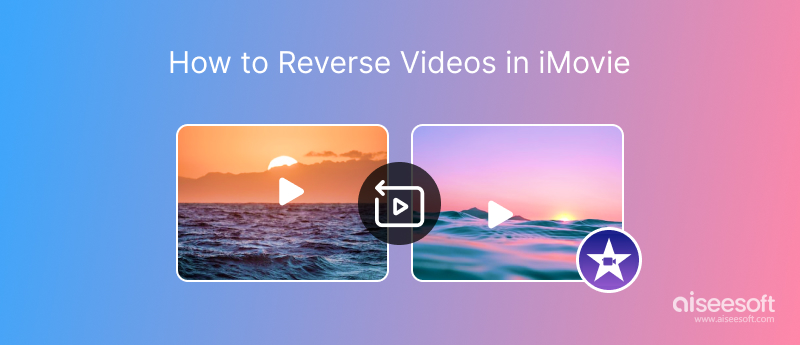
Itt az iMovie 10-et fogjuk példaként bemutatni, hogyan lehet megfordítani a videókat az iMovie-ban. Vegye figyelembe, hogy a különféle iMovie verziók esetén a lépések kissé eltérhetnek.
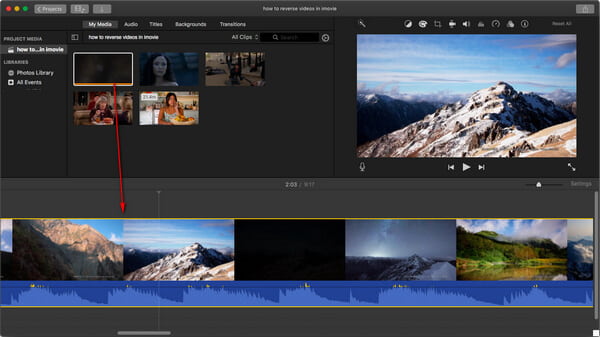
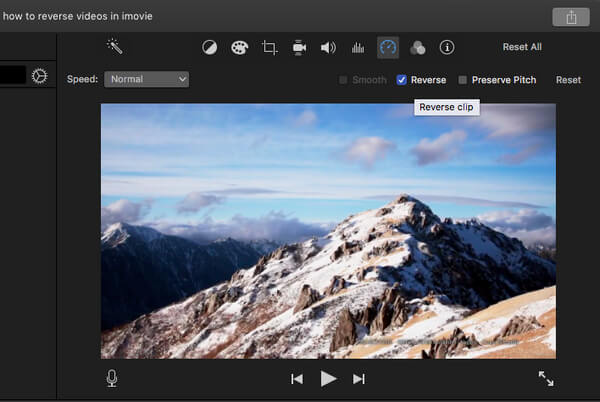
Most már lejátszhat egy videoklipet az iMovie-ban. A klipek megfordítása nem befolyásolja annak időtartamát. Ha meg akarja változtatni a visszafordított klipet, akkor ezt meg is változtathatja gyorsítsa fel vagy lassítsa le a videót ahogy szeretnéd.
Az alábbiakban ellenőrizheti a videó bemutatóját:


Sajnos az iMovie nem kínál fordított funkciót, amely segít videó lejátszása hátra. Ezért valószínűleg szüksége van egy harmadik féltől származó alkalmazásra, amely segít. Itt javasolunk egy népszerű, Reverse Cam nevű alkalmazást. Ez a leggyorsabb és legegyszerűbb eszköz a videók megfordításához az iPhone / iPad készüléken.
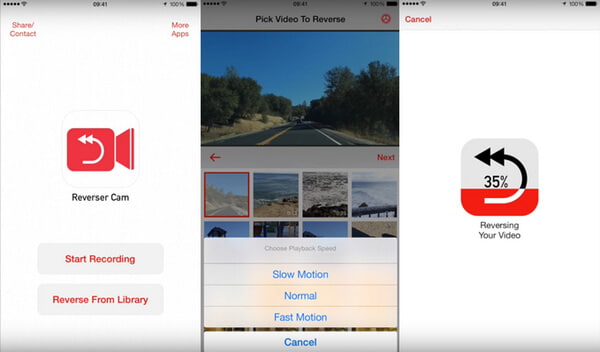
Miután megkapta a videót, a visszatekerési effektus elérése érdekében importálhatja a videót az iMovie-ba az eredetivel együtt.
Míg az iMovie szoftver nagyon hatékony Video szerkesztő eszköz Mac-hez, az interfész kissé zavaró lehet, ha először próbálkozik egy videofelvétel fordított hatásával. Közben a Windows felhasználók számára nem működik. Ilyen esetben egy jobb video szerkesztőt szeretnénk ajánlani, amely segít a videó fordított hatásának elérésében.
Aiseesoft Video Converter Ultimate lehet a legjobb alternatíva az iMovie for Windows felhasználók számára. Ezzel a szoftverrel gyorsan és egyszerűen megfordíthatja a videókat. Ezzel a Windows számítógépekhez készült videofordítóval pedig kiválaszthatja a videó időtartamát, amikor visszafordítja azt. Ezenkívül többfunkciós videószerkesztőként az Aiseesoft Video Converter Ultimate lehetővé teszi a videók vágását, levágását, elforgatását, átfordítását és tömörítését stb.

Letöltések
Aiseesoft Video Converter Ultimate – a legjobb videó fordító
100% biztonságos. Nincsenek hirdetések.
100% biztonságos. Nincsenek hirdetések.

Visszafordíthatja a KingMaster videót?
Igen. Nyissa meg a KingMaster alkalmazást iOS vagy Android készülékén. Koppintson a Hozzáadás gombra a képarány kiválasztásához, majd érintse meg a Média elemet a videoklip betöltéséhez. A Szerkesztés opciókban válassza a Fordított lehetőséget a videó megfordításához. Nagyon hosszú időbe telik, ha hosszú videót fordítasz.
Hogyan fordítottad vissza a videót a Snapchaten?
Nyissa meg a Snapchat alkalmazást mobiltelefonján, és tartsa lenyomva az exponáló gombot egy videó rögzítéséhez. Húzza az ujját a fordított szűrőhatás megtalálásához, és három balra mutató nyilat láthat. Ez a videó megfordító hatása. Megnézheti a fordított hatást, és elmentheti a Snapchat-videót.
Hogyan lehet visszafordítani a QuickTime videót?
Nyissa meg a videót a QuickTime lejátszóban. Tartsa lenyomva a Shift billentyűt, és kattintson duplán a videoklip elején lévő képre. Ezután a videó visszafelé játszik.
Létezik alternatív iMovie alkalmazás Android-eszközökhöz?
Igen. Az iMovie egy hatékony videószerkesztő, de nem rendelkezik Android verzióval. Szerencsére sok iMovie-alternatíva létezik az Android számára, például a Vid.Fun. Ez a videószerkesztő számos gyakran használt videószerkesztő funkcióval is rendelkezik, beleértve a vágást, a vágást, az elforgatást, a szűrők hozzáadását, a videó hátterének megváltoztatását stb.
Következtetés
Ebben a cikkben elsősorban megmutattuk, hogyan kell fordított videók az iMovie-ban Mac/iPhone/iPad rendszeren. További kérdései vannak a visszafelé mutató videók lejátszásával kapcsolatban? Nyugodtan hagyja meg észrevételeit lent.
iMovie Szerkesztés
1.1 Feliratok hozzáadása az iMovie alkalmazásban 1.2 Zene hozzáadása az iMovie alkalmazáshoz 1.3 iMovie effekt 1.4 iMovie zöld képernyő 1.5 iMovie pótkocsik 1.6 iMovie Kép a képben 1.7 iMovie lassú mozgás 1.8 Hogyan lehet videót forgatni az iMovie alkalmazásban 1.9 iMovie osztott képernyő 1.10 Hogyan adhatunk átmeneteket az iMovie alkalmazásban 1.11 iMovie idő telik el 1.12 iMovie Stop Motion 1.13 iMovie Split klip 1.14 Hogyan vágjuk le a videókat az iMovie-n 1.15 Hogyan végezzen hangosítást az iMovie készüléken 1.16 iMovie oldalarány 1.17 Hogyan gyorsítsunk tovább az iMovie alkalmazásban 1.18 Nagyítás / kicsinyítés az iMovie készüléken 1.19 iMovie stabilizálás 1.20 iMovie Fade Audio 1.21 Hogyan lehet visszafordítani a videót az iMovie alkalmazásban 1.22 Hogyan csatlakozhatunk a klipekhez az iMovie alkalmazásban 1.23 Vágja le az Auido-t az iMovie alkalmazásban
A Video Converter Ultimate kiváló videó konverter, szerkesztő és javító, amellyel videókat és zenéket konvertálhat, javíthat és szerkeszthet 1000 formátumban és még sok másban.
100% biztonságos. Nincsenek hirdetések.
100% biztonságos. Nincsenek hirdetések.